Driver máy in hóa đơn nhiệt Xprinter V7.77 cho Windows
Đây là bản cài đặt driver máy hóa đơn cho máy in có khổ giấy K57 , k58, k80 các dòng máy in bill thông thường. Các bạn có thể dowload tại đây: Driver Xprinter V7.77
Dưới đây là hướng dẫn cài đặt của chúng tôi
HƯỚNG DẪN CÀI ĐẶT MÁY IN HÓA ĐƠN XPRINTER (CỔNG USB)
Bước 1: Tải Driver về máy
Driver đuợc chứa trong đĩa CD hoặc Download tại đây XPrinter Driver Setup V7.01 (WIN 7 trở về trước) hoặc XPrinter Driver Setup V7.11 (Dành cho WIN 8 trở về sau)
Bước 2: Giải nén file tải về và cài đặt
- Các bạn giải nén file vừa tải về ta sẽ được file với tên “XPrinter Driver Setup V7.77.exe” – đối với bản V7.77
- Hoặc Click vào biểu tượng cài đặt “XPrinter Driver Setup V7.01.exe” đối với bản cũ hơn

Giải nén file setup Xprinter V7.77
- Chọn vào I accept the agreement để đồng ý với điều khoản của nhà sản xuất. Chọn Next để tiếp tục cài đặt
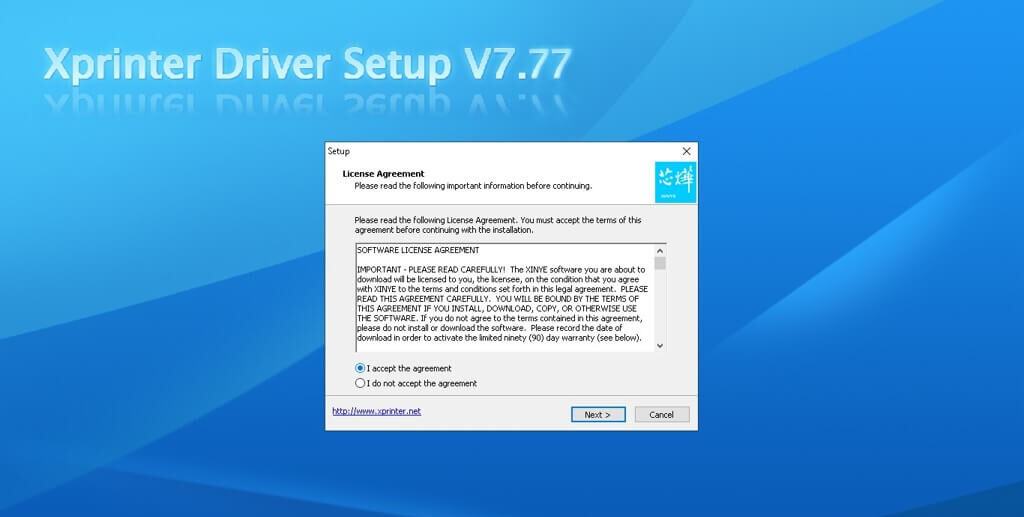
Đồng ý với điều khoản để tiếp tục cài đặt Xprinter V7.77
- Nếu bạn muốn tạo Shortcut ở màn hình chính thì tích vào đây. Sau đó nhấp Next
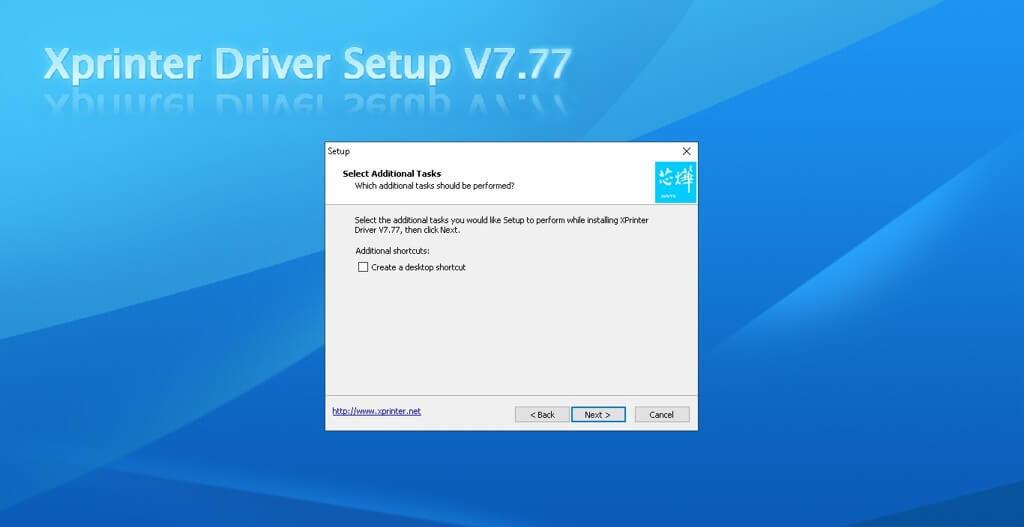
Tạo shortcut ở màn hình chính
- Chọn Install để tiến hành cài đặt.
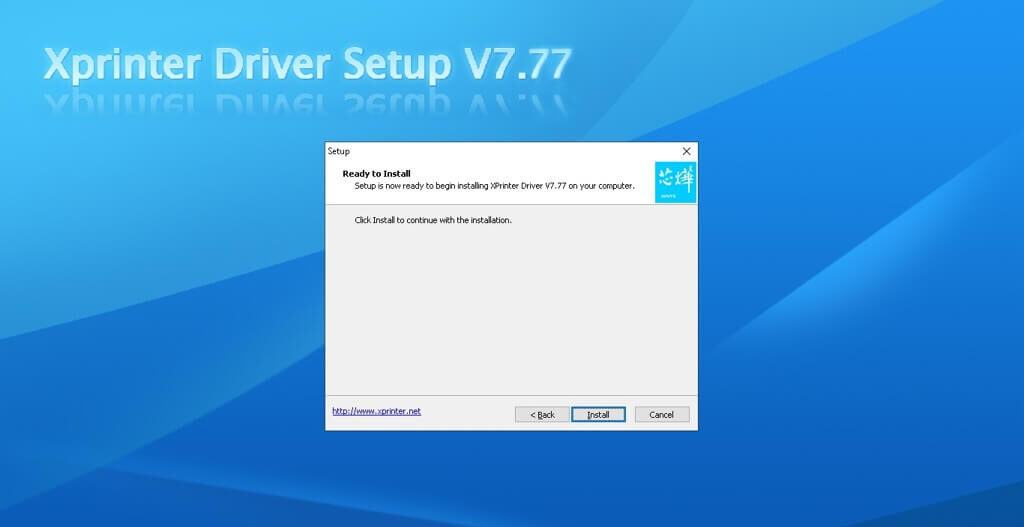
Bắt đầu cài đặt Driver Xprinter V7.77
Bước 3: Thêm máy in mới từ chương trình Xprinter V7.77
Tiến hành bật máy in hóa đơn và cắm cổng USB vào máy tính. Sau đó bật phần mềm Xprinter lên, phần mềm sẽ tự động nhận diện cổng để cài đặt. Ở đây, các bạn cần chú ý tới model máy. Đối với máy có khổ giấy K80 và có dao cắt thì phải chọn Xp-80C. Hoặc đối với các model có dao cắt thì phải tích vào khổ giấy tương ứng và có chữ “C” đằng sau.
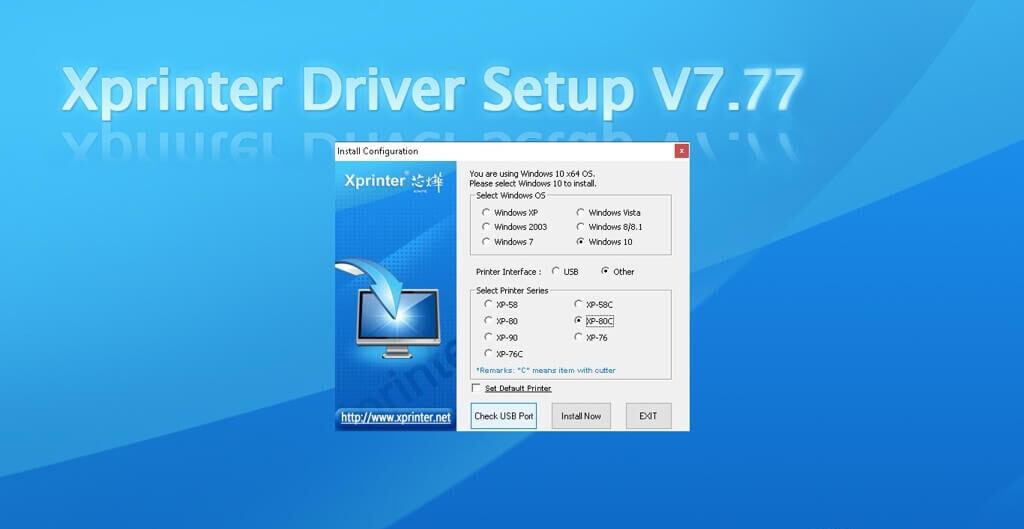
Bạn cần check Port của máy in bill
- Chọn vào biểu tượng “Check USB Port” để kiểm tra cổng USB của máy in bill đang kết nối vào máy tính.
- Máy in sẽ tự động in ra cổng USB
- Sau đó nhấp vào “Install now” để tiến hành cài đặt
- Kết thúc cài đặt và nhấp vào “Yes“
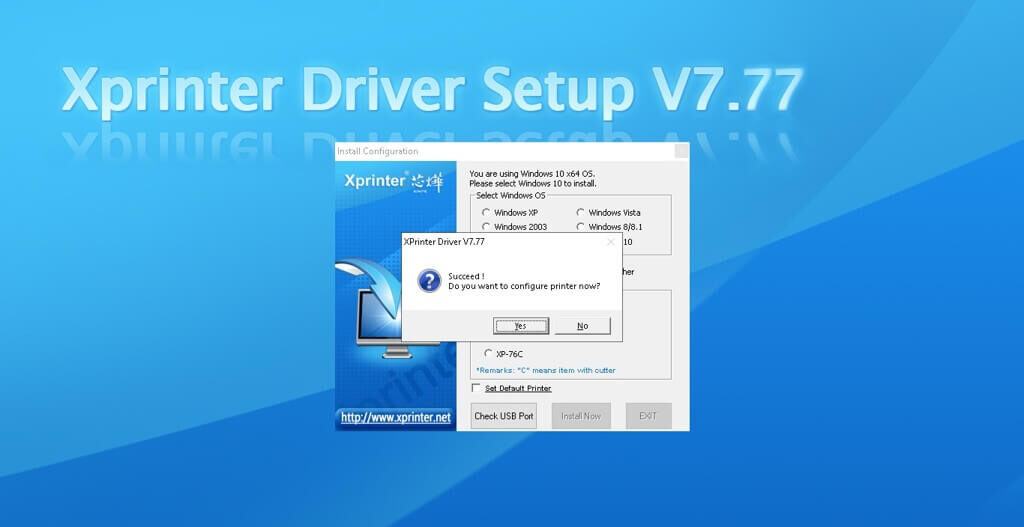
Tiến hành cài đặt và cấu hình driver máy in bill
- Bạn chọn yes để vào cấu hình
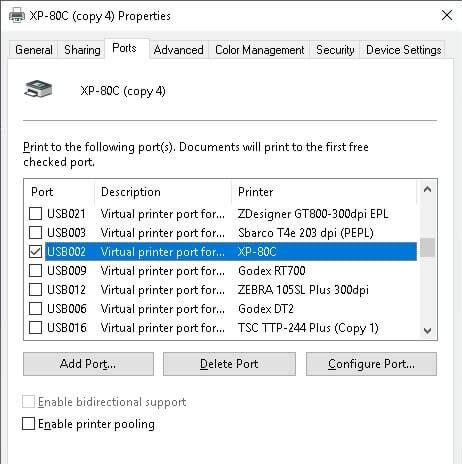
Cấu hình cổng Port máy in bill
Bước 4: Kết thúc cài đặt và sử dụng
Bài viết Driver máy in hóa đơn nhiệt Xprinter V7.77 cho Windows đã xuất hiện đầu tiên vào ngày Tem Nhãn 24h.
source https://temnhan24h.com/driver-may-in-hoa-don-nhiet-xprinter-v7-77-cho-windows/
Nhận xét
Đăng nhận xét